Python开发:Windows下Python+Eclipse+Pydev开发环境配置
一、配置前的准备:
1、安装jdk:
下载地址:
https://www.oracle.com/technetwork/java/javase/downloads/index.html
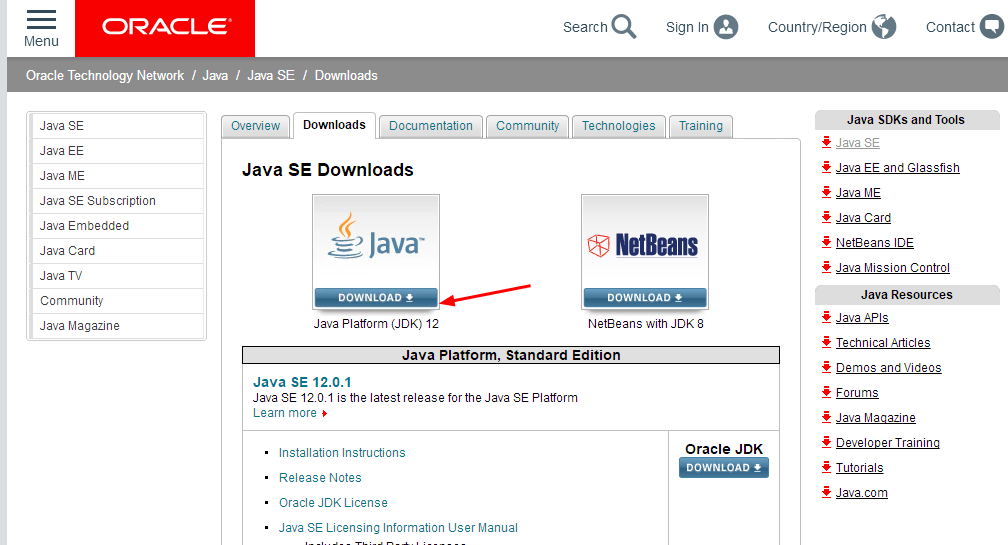
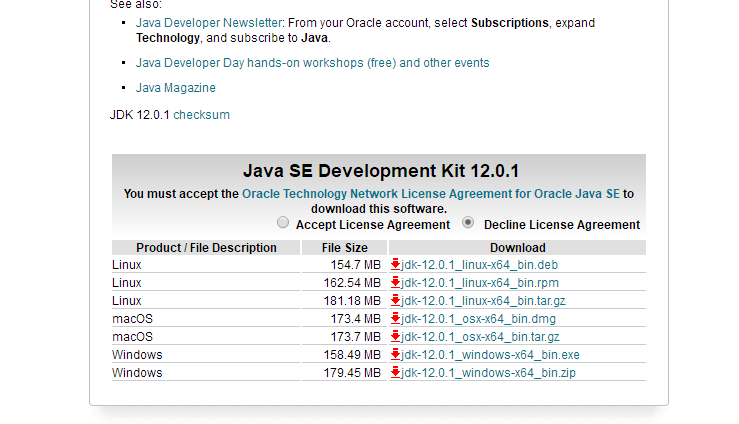
2、安装Eclipse:
下载地址:
http://www.eclipse.org/downloads/
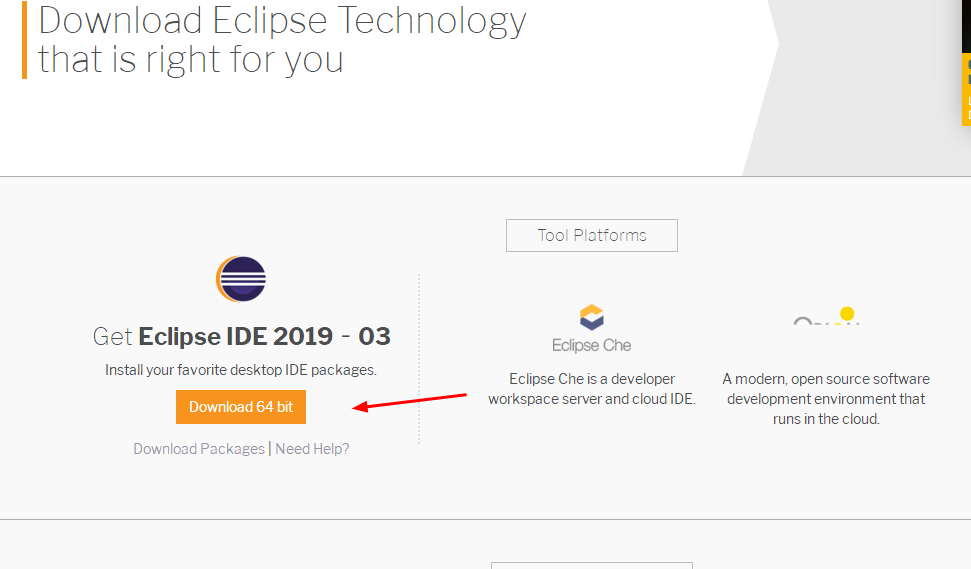
Eclipse无需安装,解压即可。
3、安装Python:
下载地址:
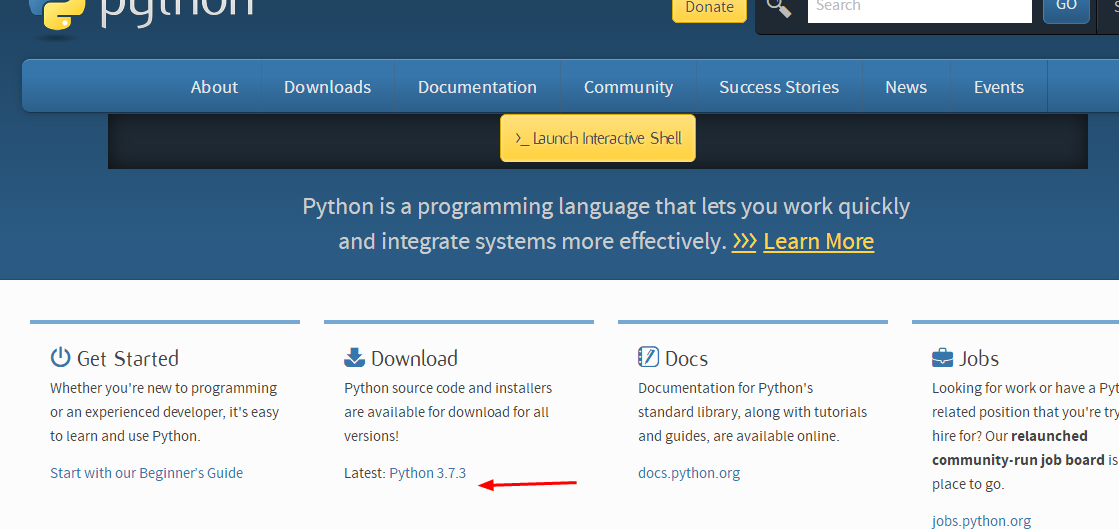
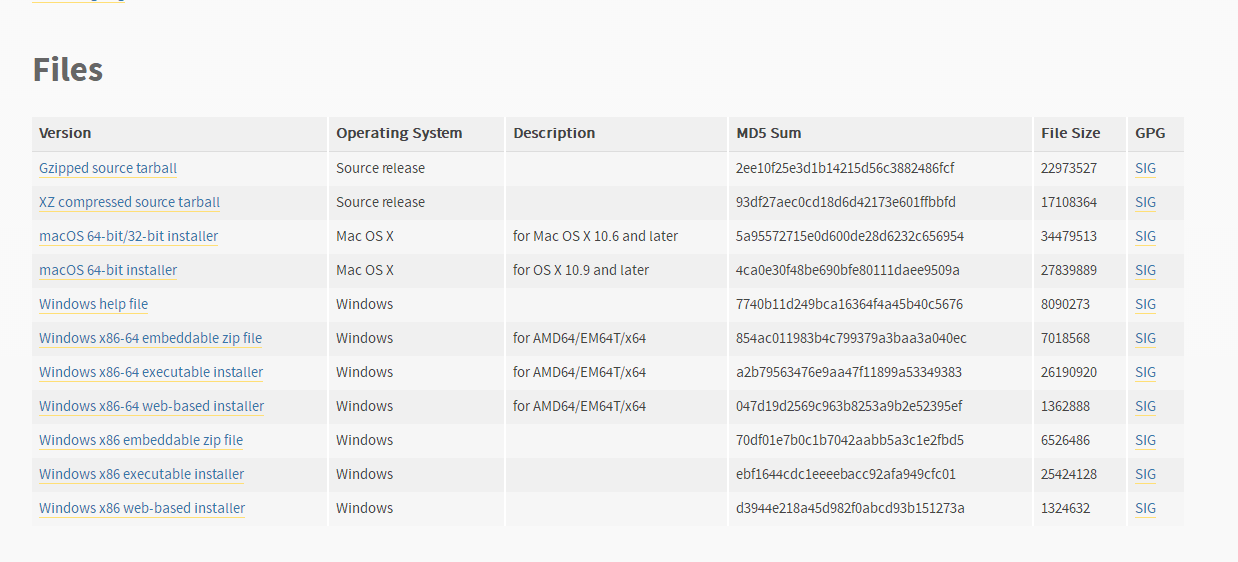
二、在Eclipse中安装Pydev插件:
进入Eclipse界面中,点击Help,选择Install New Software...
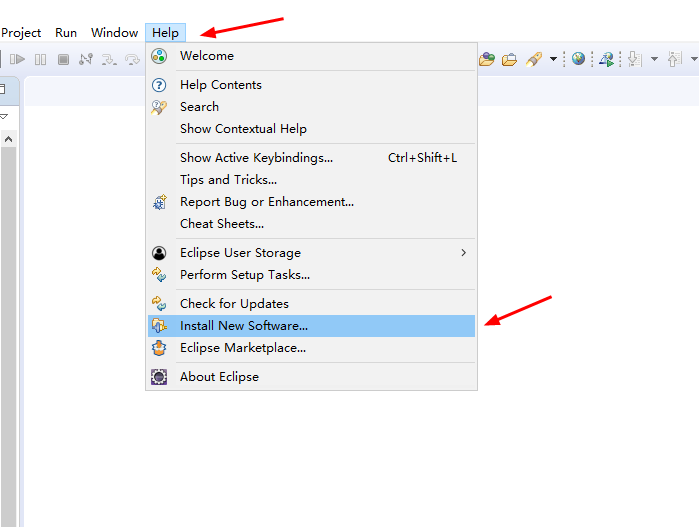
点击Add...:

分别在Name和Location中填入Pydev和http://pydev.org/updates:

点击OK,等待一会会出现以下界面,勾选Pydev:

然后就一直next直到finish就好。
Eclipse中会出现Install Software的进度条,百分比满了则是安装完毕,此时需要重启Eclipse来生效。
三、Pydev解释器配置:
window-》preferences:

选择Interpreters下的Python Interpreters,点击Browse for python/pypy exe

选择指定的python解释器路径:
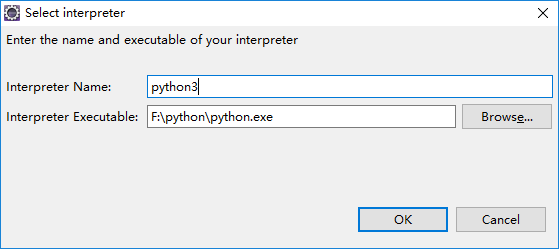

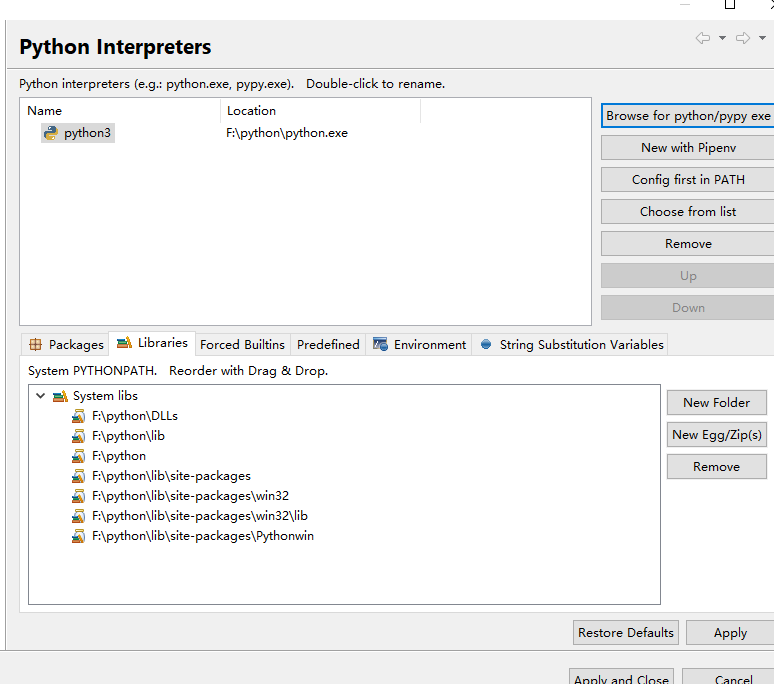
四、新建pydev项目:
切换到PyDev开发模式:

在左侧New-》Other中选择PyDev Project

填写项目名称,并选中Create 'src' folder and add it to thePYTHONPATH

Finish,项目结构如下:

选中src,右击新建PyDev Package:



五、测试运行:
在PyDevTest项目中,新建images文件夹并放置图片如下:

在_init_.py文件中输入代码(路径根据自己图片来定),调用opencv处理图片:
import cv2 image = cv2.imread('D:\workSpace\PyDevTest\images/1.jpg', cv2.IMREAD_GRAYSCALE) cv2.imshow('image', image) print(image.shape) k = cv2.waitKey(0) if k == 27: cv2.destroyAllWindows() elif k == ord('s'): cv2.imwrite('D:\workSpace\PyDevTest\images/test.jpg', image) print("保存成功!") cv2.destroyAllWindows()

运行:

结果如下:

按下S键,保存灰度处理后的图片:



 浙公网安备 33010602011771号
浙公网安备 33010602011771号